設定名稱解析的 DNS,從內部部署工作站進行私人雲端 vCenter 存取
若要從內部部署工作站存取 CloudSimple 私人雲端上的 vCenter Server,您必須設定 DNS 位址解析,才能透過主機名稱以及透過 IP 位址來定址 vCenter Server。
取得私人雲端 DNS 伺服器的 IP 位址
登入 CloudSimple 入口網站。
瀏覽至 [資源]>[私人雲端],然後選取您要連線的私人雲端。
在 [基本資訊] 底下私人雲端的 [摘要] 頁面上,複製私人雲端 DNS 伺服器 IP 位址。
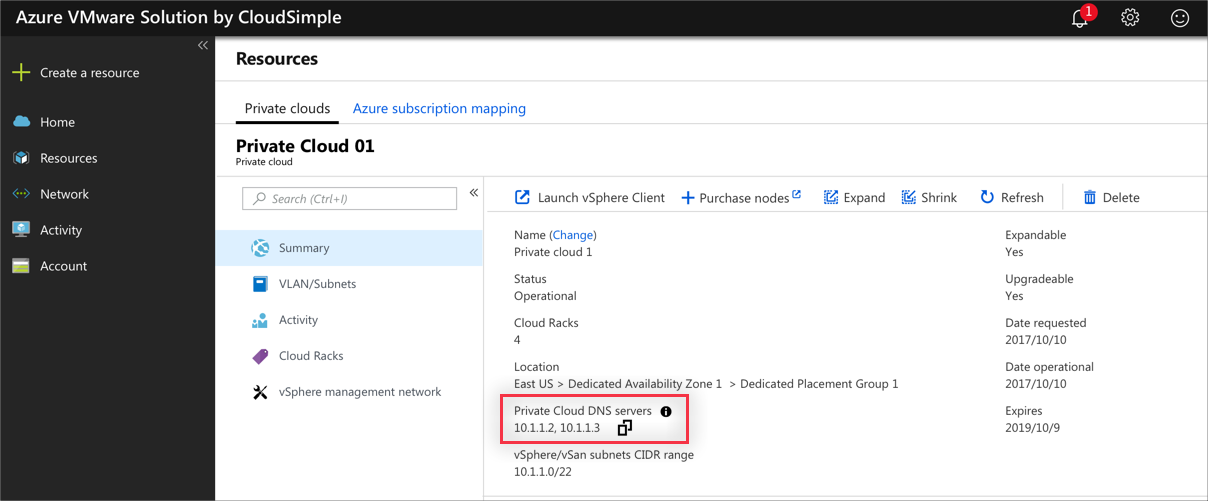
針對 DNS 設定使用其中任一選項。
在 DNS 伺服器上為 *.cloudsimple.io 建立區域
您可以將區域設定為虛設常式區域,並指向私人雲端上的 DNS 伺服器進行名稱解析。 本節提供使用 BIND DNS 伺服器或 Microsoft Windows DNS 伺服器的相關資訊。
在 BIND DNS 伺服器上建立區域
要設定的特定檔案和參數可能會根據您的個別 DNS 設定而有所不同。
例如,針對預設 BIND 伺服器設定,請編輯 DNS 伺服器上的 /etc/named.conf 檔案,並新增下列區域資訊。
注意
本文包含「從屬」一詞的參考,Microsoft 已不再使用該字詞。 從軟體中移除該字詞時,我們也會將其從本文中移除。
zone "az.cloudsimple.io"
{
type stub;
masters { IP address of DNS servers; };
file "slaves/cloudsimple.io.db";
};
在 Microsoft Windows DNS 伺服器上建立區域
以滑鼠右鍵按一下 DNS 伺服器,然後選取 [新增區域]。
![醒目提示 [新增區域] 功能表選項的螢幕擷取畫面。](media/dns01.png)
選取 [虛設常式區域],然後按 [下一步]。
![醒目提示 [虛設常式區域] 選項的螢幕擷取畫面。](media/dns02.png)
根據您的環境選取適當的選項,然後按 [下一步]。
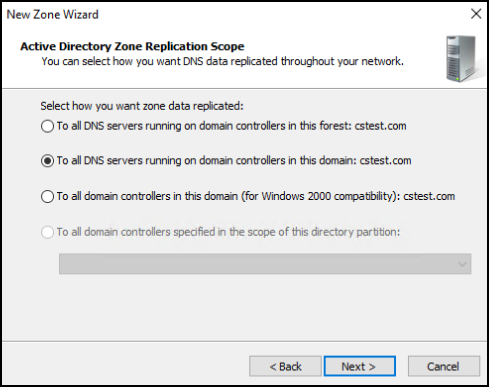
選取 [正向查閱區域],然後按 [下一步]。
![醒目提示 [正向查閱區域] 選項的螢幕擷取畫面。](media/dns01.png)
輸入區域名稱,然後按 [下一步]。
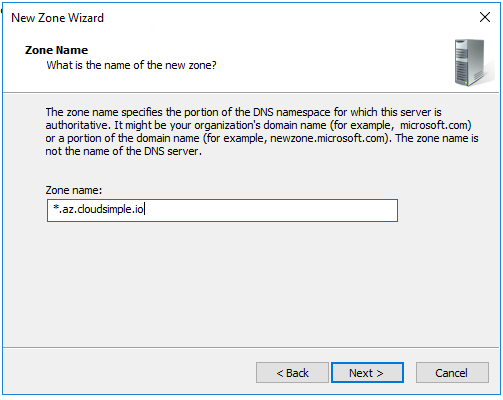
為您的私人雲端輸入 DNS 伺服器的 IP 位址,這些是您從 CloudSimple 入口網站取得的 IP 位址。
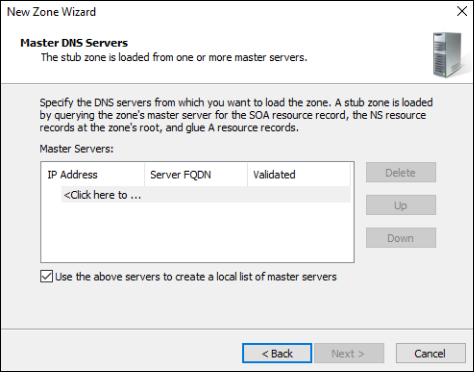
視需要按 [下一步] 以完成精靈設定。
建立條件式轉寄站
條件式轉寄站會將所有 DNS 名稱解析要求轉寄至指定的伺服器。 使用此設定時,任何對 *.cloudsimple.io 的要求都會轉寄到位於私人雲端的 DNS 伺服器。 下列範例說明如何在不同類型的 DNS 伺服器上設定轉寄站。
在 BIND DNS 伺服器上建立條件式轉寄站
要設定的特定檔案和參數可能會根據您的個別 DNS 設定而有所不同。
例如,針對預設 BIND 伺服器設定,請在 DNS 伺服器上編輯 /etc/named.conf 檔案,並新增下列條件式轉寄資訊。
zone "az.cloudsimple.io" {
type forward;
forwarders { IP address of DNS servers; };
};
在 Microsoft Windows DNS 伺服器上建立條件式轉寄站
在 DNS 伺服器上開啟 DNS 管理員。
以滑鼠右鍵按一下 [條件式轉寄站],然後選取選項以新增條件式轉寄站。
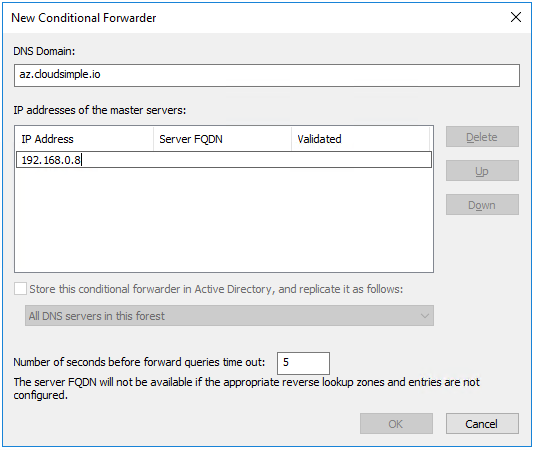
輸入私人雲端中 DNS 伺服器的 DNS 網域和 IP 位址,然後按一下 [確定]。